原图和最终效果图的对比
 图1 |
| 操作步骤: 1、执行【文件→打开】命令(快捷键Ctrl+O),打开素材图片:“去除眼袋.tif”,我们将看到整个图片如图2所示。 |
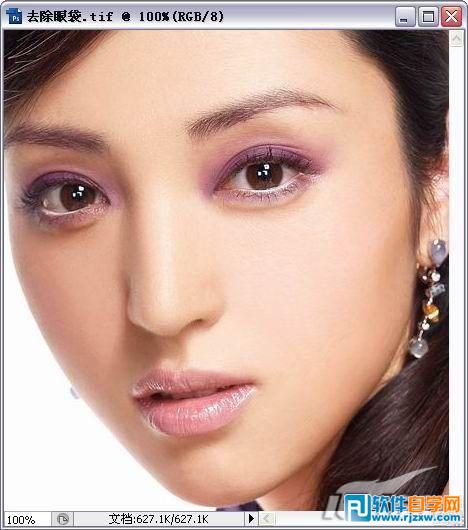 图2 打开素材图片 |
| 操作步骤: 2、打开素材图片,选择工具箱中的【钢笔工具】,单击属性栏上的【路径】按钮,在窗口中绘制路径,选择人物的眼袋部分如图3所示: |
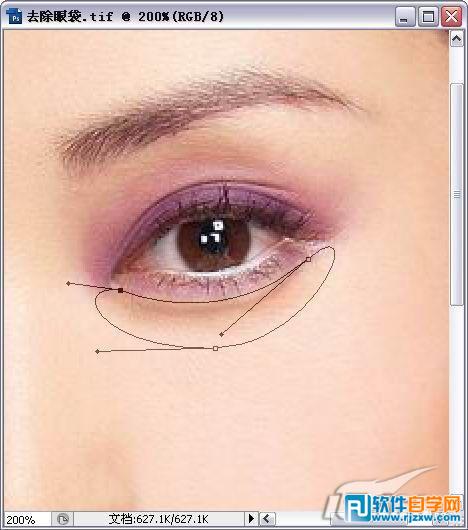 图3 选择人物的眼袋部分 |
| 3、选择人物的眼袋部分 STEP3 按【Ctrl+Enter】组合键,将路径转换为选区,如图4所示。 |
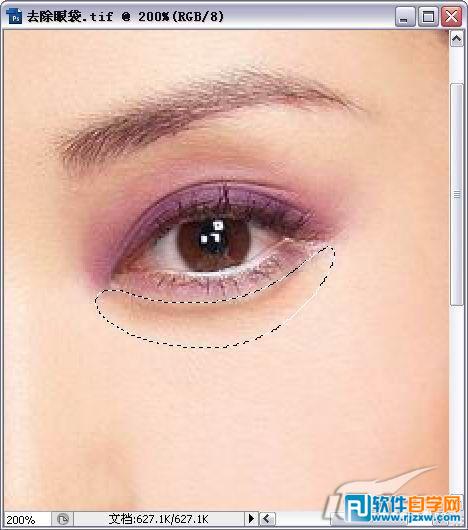 图4 将路径转换为选区 |
原图和最终效果图的对比
 图1 |
| 操作步骤: 1、执行【文件→打开】命令(快捷键Ctrl+O),打开素材图片:“去除眼袋.tif”,我们将看到整个图片如图2所示。 |
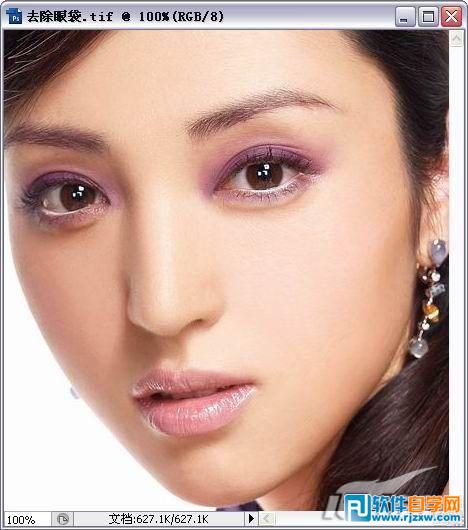 图2 打开素材图片 |
| 操作步骤: 2、打开素材图片,选择工具箱中的【钢笔工具】,单击属性栏上的【路径】按钮,在窗口中绘制路径,选择人物的眼袋部分如图3所示: |
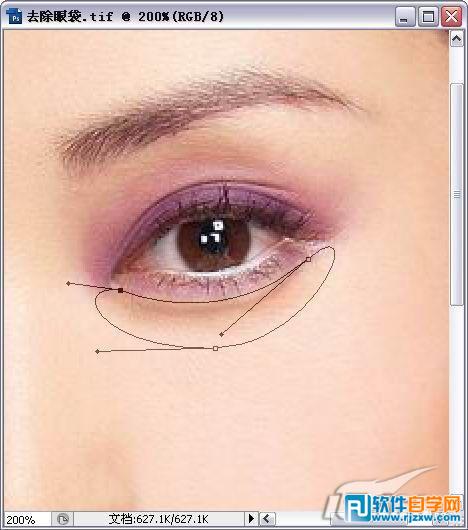 图3 选择人物的眼袋部分 |
| 3、选择人物的眼袋部分 STEP3 按【Ctrl+Enter】组合键,将路径转换为选区,如图4所示。 |
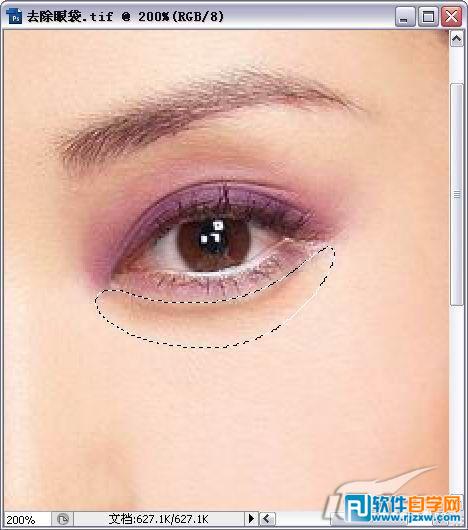 图4 将路径转换为选区 |
◎欢迎参与讨论,请在这里发表您的看法、交流您的观点。
评论留言